Di bidang animasi 3D dan visualisasi, Shader-Effektor di Cinema 4D membuka kemungkinan menarik untuk mengontrol objek. Dengan panduan ini, Anda akan melalui proses langkah demi langkah untuk menerapkan efek shader pada klon Anda dan bereksperimen secara kreatif. Siapkan diri Anda untuk mendesain animasi dengan tekstur yang menawan dan membawa semangat baru ke proyek Anda.
Pengetahuan Utama
- Shader-Effektor mengubah transformasi klon berdasarkan tekstur.
- Anda dapat menetapkan tekstur atau materi Anda sendiri dari adegan.
- Tekstur atau video yang dianimasikan membawa Shader-Effektor ke level baru.
- Grayscale dari sebuah tekstur menentukan seberapa kuat efek diterapkan.
Panduan Langkah demi Langkah
Mengatur Objek Klon dan Shader-Effektor
Pertama, buat objek klon Anda. Untuk melakukannya, pergi ke fungsi yang sesuai di Cinema 4D dan pilih format yang diinginkan. Kemudian, tambahkan Shader-Effektor. Ini akan langsung ditetapkan ke objek klon Anda dan segera mulai memanipulasi klon. Tapi hati-hati: secara awal, itu akan mengeskalasi semua klon ke atas. Oleh karena itu, Anda perlu menyesuaikan pengaturan untuk mencapai efek yang diinginkan.
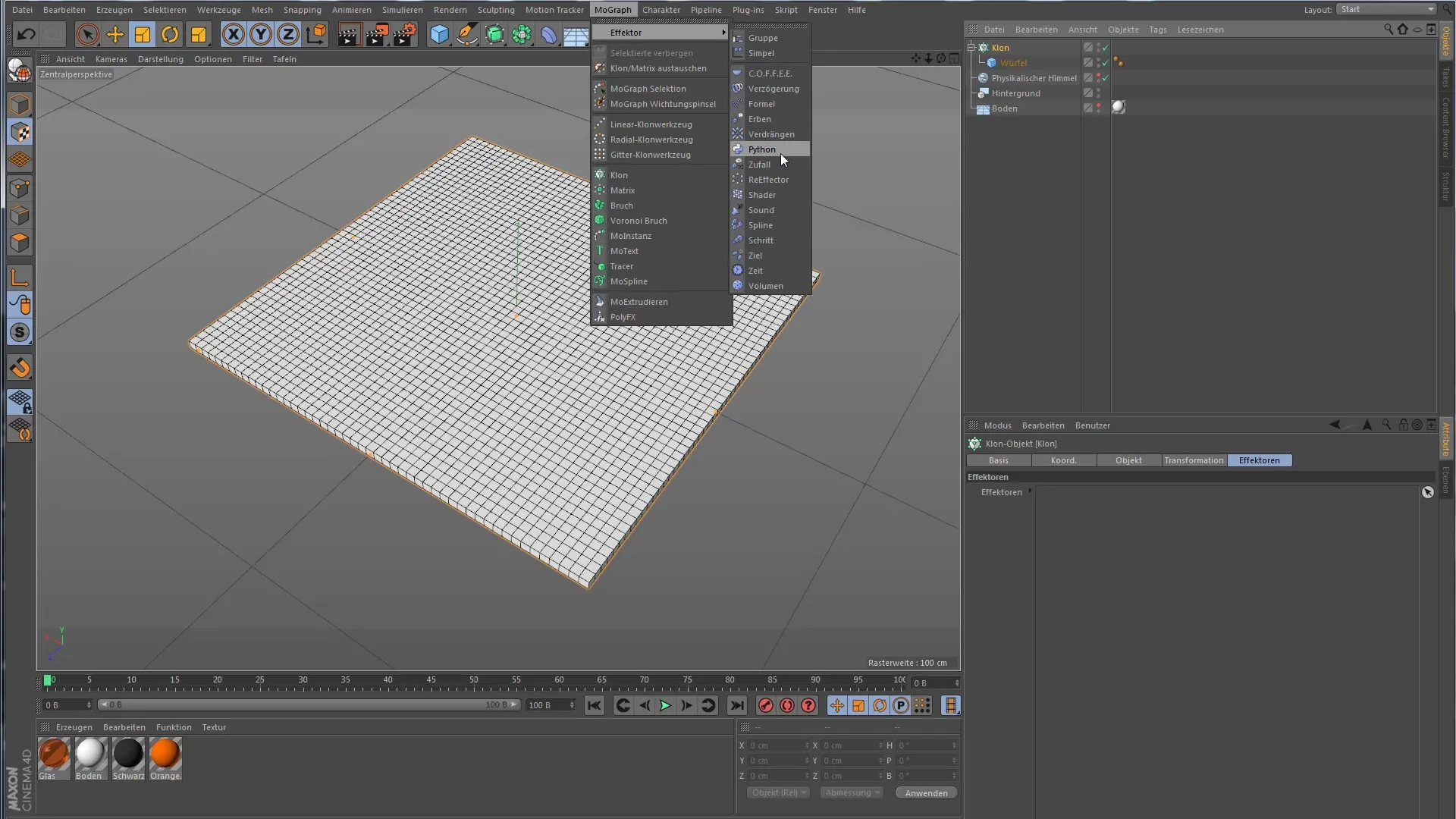
Membuat Shader dan Menerapkan Tekstur
Sekarang, Anda memerlukan shader yang dapat digunakan oleh effector. Buat material baru dengan mengklik dua kali di jendela material. Anda tidak memerlukan reflektivitas, tetapi Anda menambahkan tekstur Anda di bawah saluran warna. Contohnya adalah menggunakan permukaan kotak-kotak untuk membuat efek terlihat. Tekstur ini memastikan bahwa shader dapat menerapkan nilai transformasi dengan sesuai.
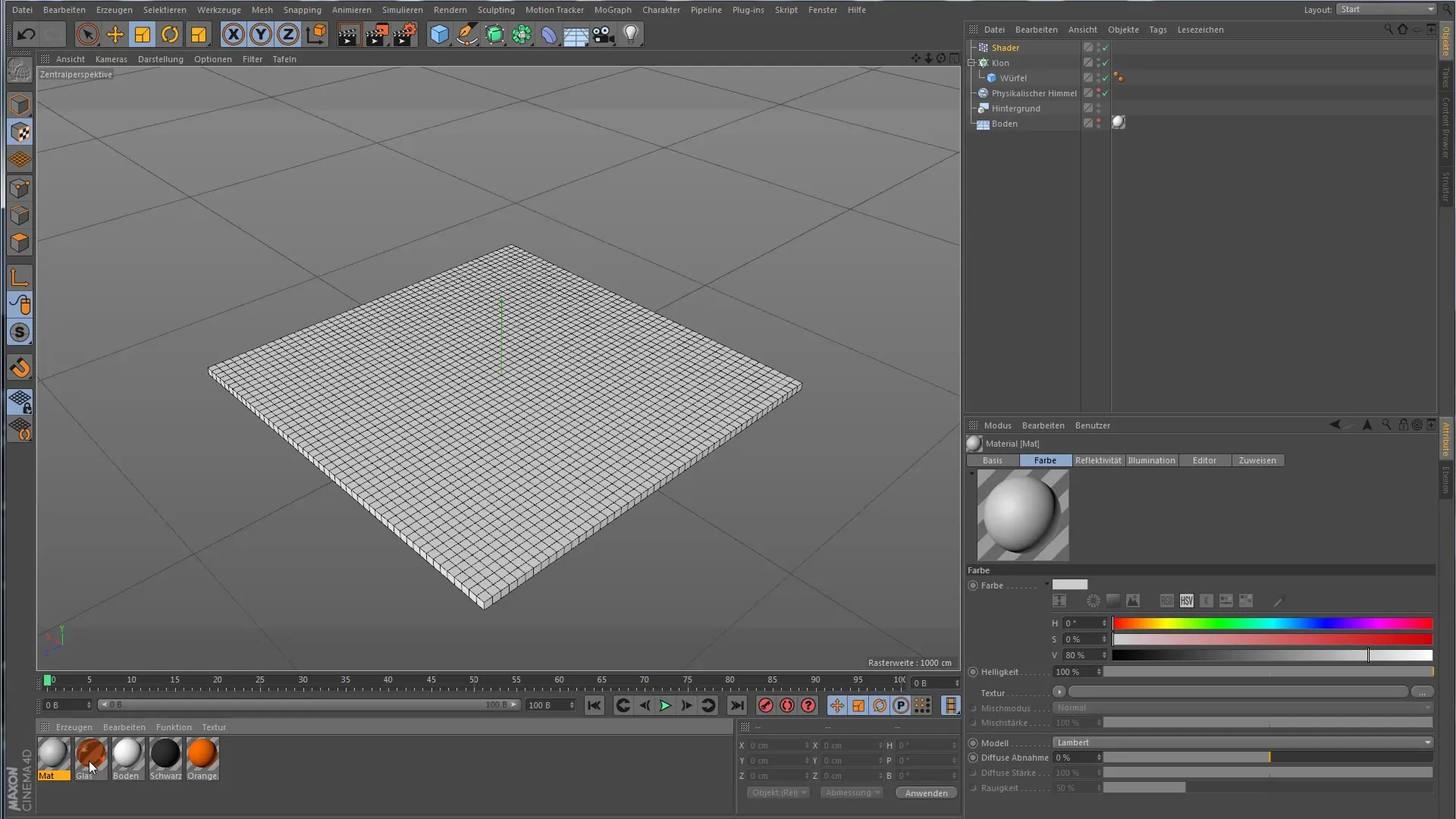
Menyesuaikan Pengaturan Proyeksi
Sekarang pergi ke pengaturan tekstur untuk menyesuaikan proyeksi. Secara default, tekstur mungkin diproyeksikan dari sisi, yang tidak diinginkan. Anda harus mengubahnya menjadi "Permukaan" dan memastikan bahwa proyeksi dilakukan dari atas. Putar tekstur 90 derajat untuk mencapai efek yang diinginkan. Pada saat yang sama, Anda dapat meningkatkan ukuran tekstur untuk memastikan distribusi yang merata.
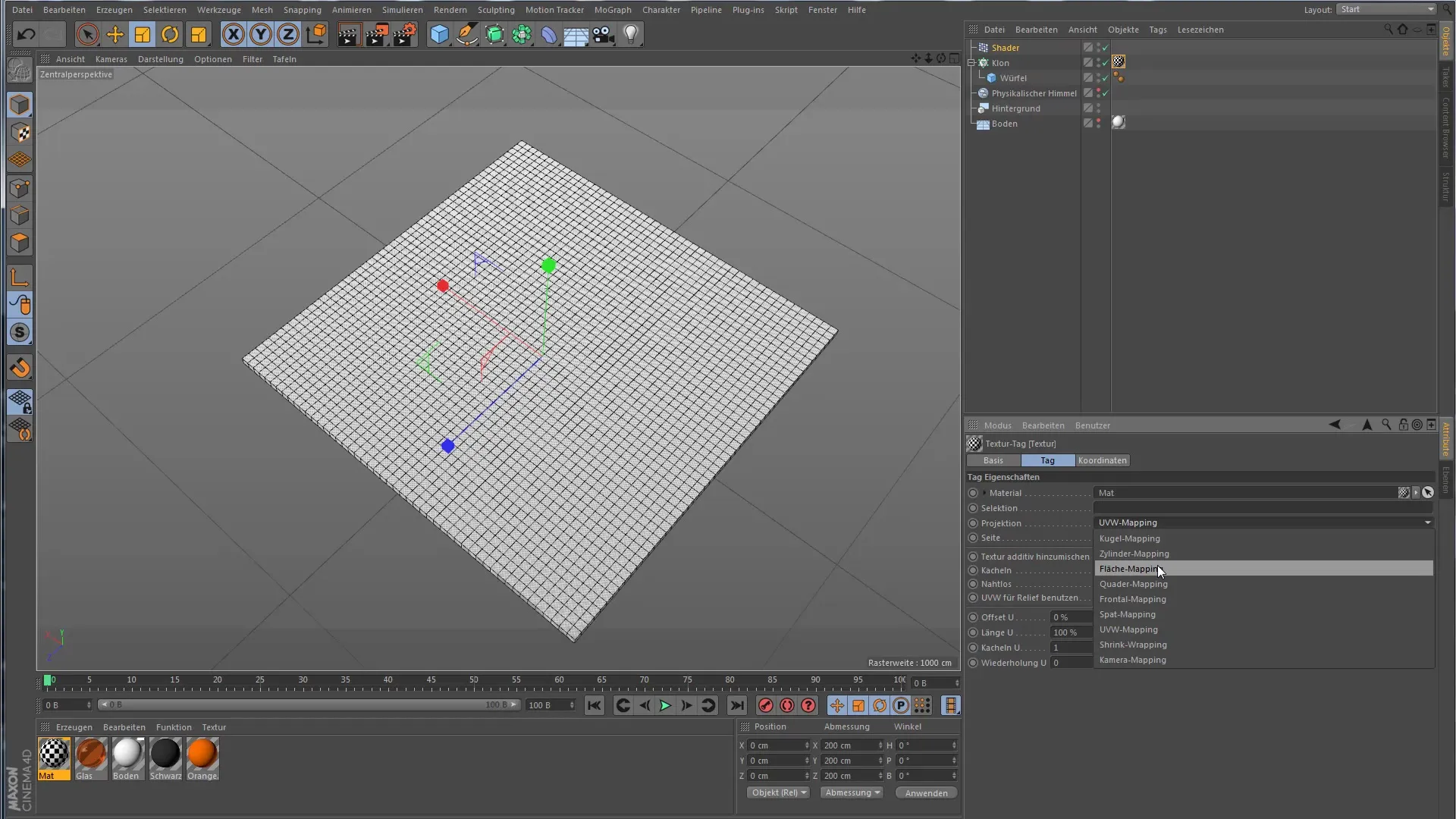
Memahami Grayscale
Shader-Effektor menggunakan grayscale dari tekstur untuk menerapkan efek. Area hitam dari tekstur menyebabkan tidak ada transformasi yang terjadi, sedangkan area putih menyebabkan transformasi penuh. Area abu-abu hanya akan ditransformasikan sebagian. Untuk mensimulasikan berbagai efek, Anda dapat menggunakan grayscale acak dalam tekstur dan melihat bagaimana klon bergerak atau berputar sesuai.
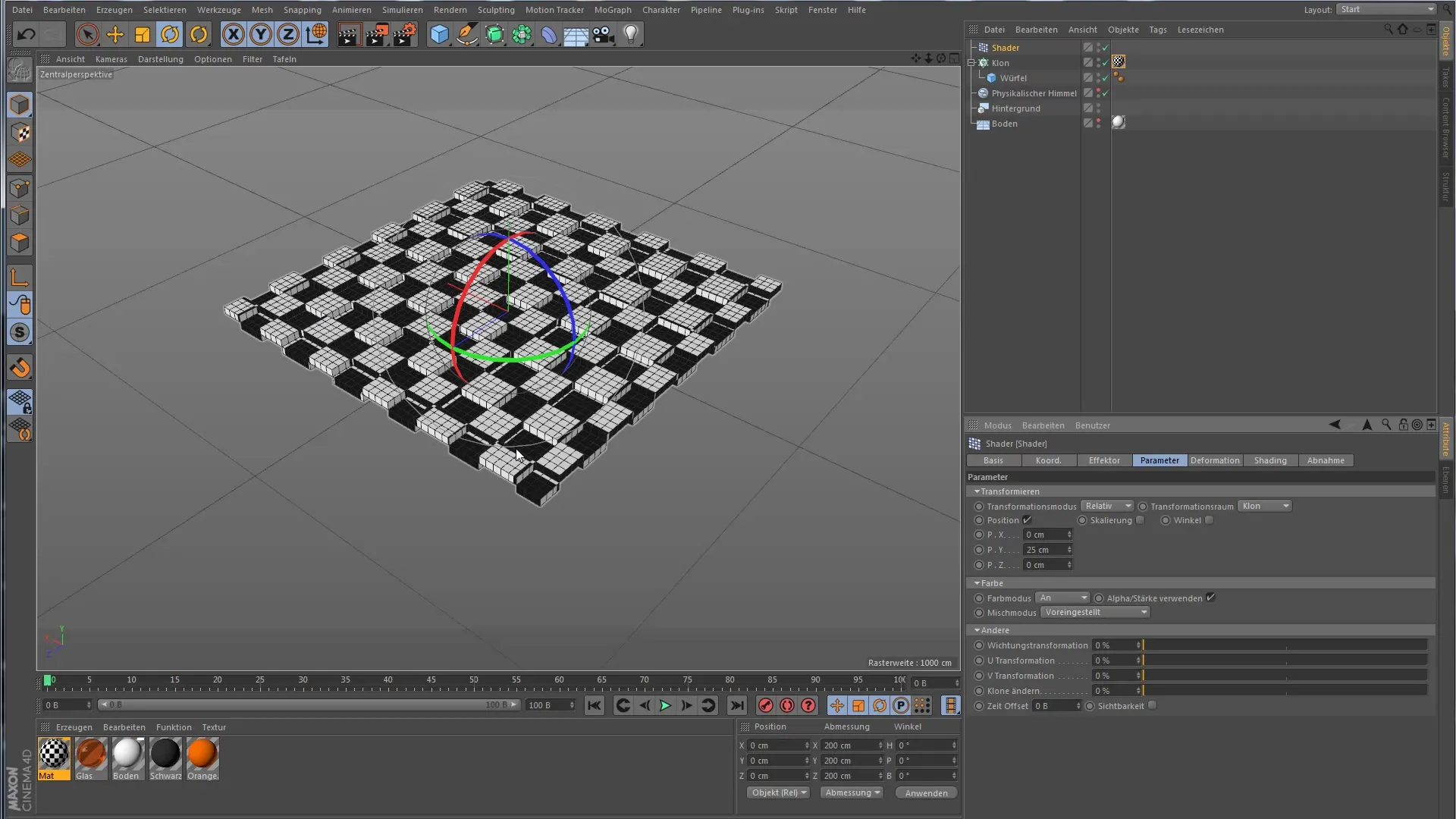
Penggunaan Tekstur yang Dianimasikan
Untuk memperluas kemungkinan dari Shader-Effektor, Anda juga dapat menggunakan tekstur yang dianimasikan atau video. Untuk itu, tambahkan sebuah material ke Shader-Effektor dan aktifkan tekstur yang dianimasikan. Anda akan melihat bahwa shader sekarang bereaksi secara dinamis terhadap animasi. Perhatikan bahwa Anda perlu menyesuaikan posisi tekstur agar diterapkan dengan benar pada klon Anda.
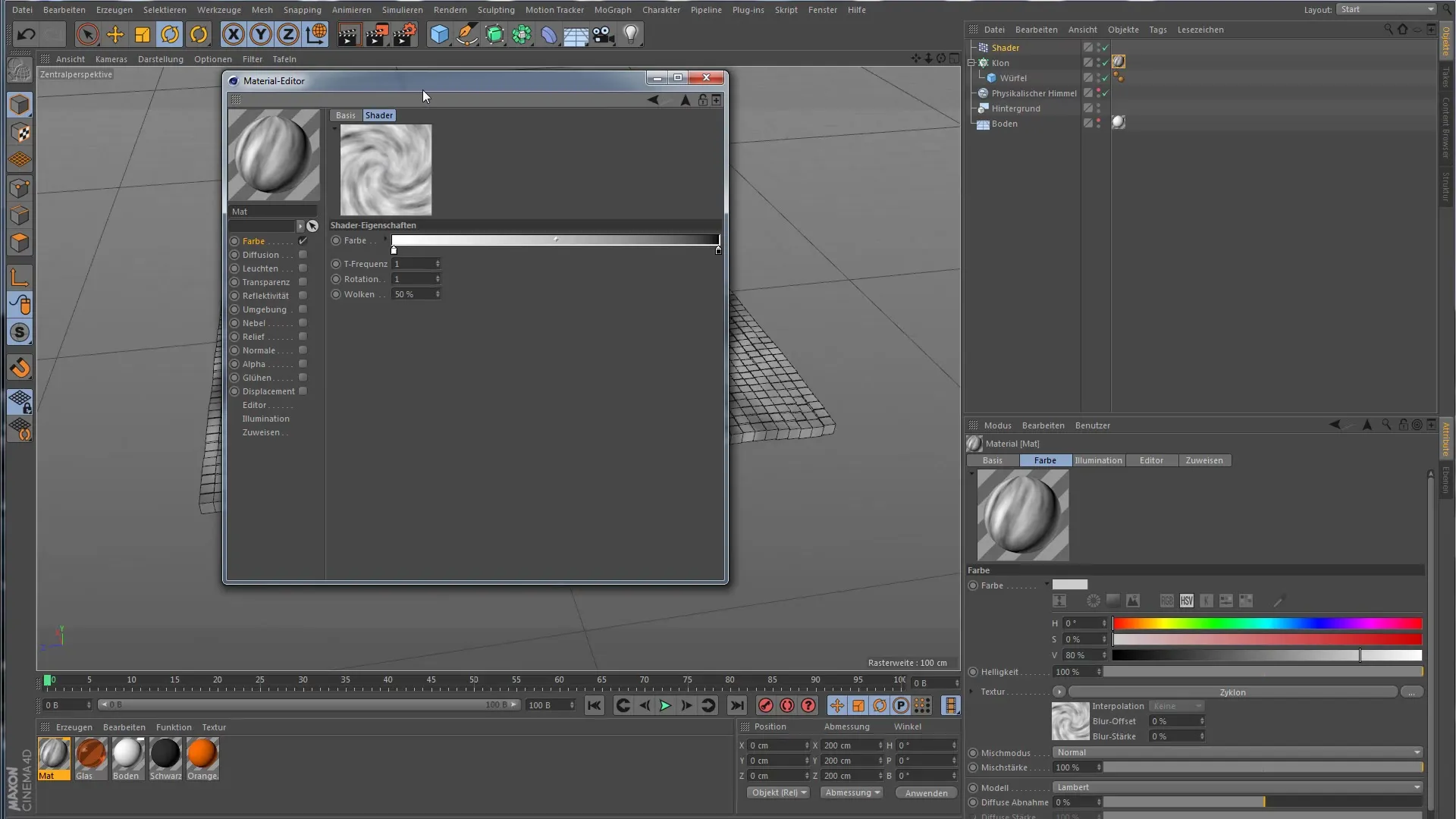
Penyesuaian Tekstur dan Animasi
Untuk membuat gerakan klon lebih terlihat, mungkin perlu untuk membuat grayscale dari tekstur lebih intens. Tingkatkan kontras dan sesuaikan pengaturan sesuai kebutuhan. Anda dapat menyesuaikan parameter hingga gerakan yang diinginkan terlihat jelas. Tambahkan kembali material setelah disesuaikan ke objek klon Anda untuk memeriksa hasilnya.

Penyempurnaan Efek
Terakhir, Anda dapat lebih menyempurnakan efek dengan menambahkan efek keterlambatan. Ini membawa lebih banyak kelincahan pada animasi dan membuat gerakan klon menjadi lebih menarik dan realistis. Cobalah dengan nilai parameter untuk mendapatkan tampilan dan nuansa yang sempurna untuk animasi Anda.

Ringkasan – Shader-Effektor di Cinema 4D untuk Animasi Kreatif
Shader-Effektor di Cinema 4D adalah alat yang kuat untuk secara dinamis mentransformasikan klon berdasarkan tekstur. Dengan langkah-langkah yang dijelaskan, Anda dapat membuat shader Anda sendiri, menyesuaikan fungsi proyeksi, dan bahkan menggunakan tekstur yang dianimasikan untuk memberikan lebih banyak kehidupan pada proyek Anda.
Pertanyaan yang Sering Diajukan
Bagaimana cara membuat shader untuk klon saya?Anda membuat shader di Cinema 4D dengan membuat material baru di editor material dan memasukkan tekstur yang diinginkan.
Bagaimana cara kerja kontrol grayscale dalam Shader-Effektor?Grayscale dari tekstur menentukan seberapa kuat transformasi diterapkan pada klon: Hitam berarti tidak ada perubahan, Putih berarti penerapan penuh dari nilai.
Apakah saya bisa menggunakan tekstur yang dianimasikan di Shader-Effektor?Ya, Anda dapat menggunakan tekstur yang dianimasikan atau video di Shader-Effektor untuk menciptakan efek dinamis.
Pengaturan proyeksi tekstur mana yangoptimal untuk Shader-Effektor?Untuk Shader-Effektor, proyeksi "Permukaan" seringkali paling efektif untuk memastikan tekstur diterapkan dengan benar pada klon.
Bagaimana cara membuat gerakan klon saya lebih halus?Dengan menambahkan efek keterlambatan, Anda dapat membuat gerakan klon lebih lembut dan menyenangkan.


